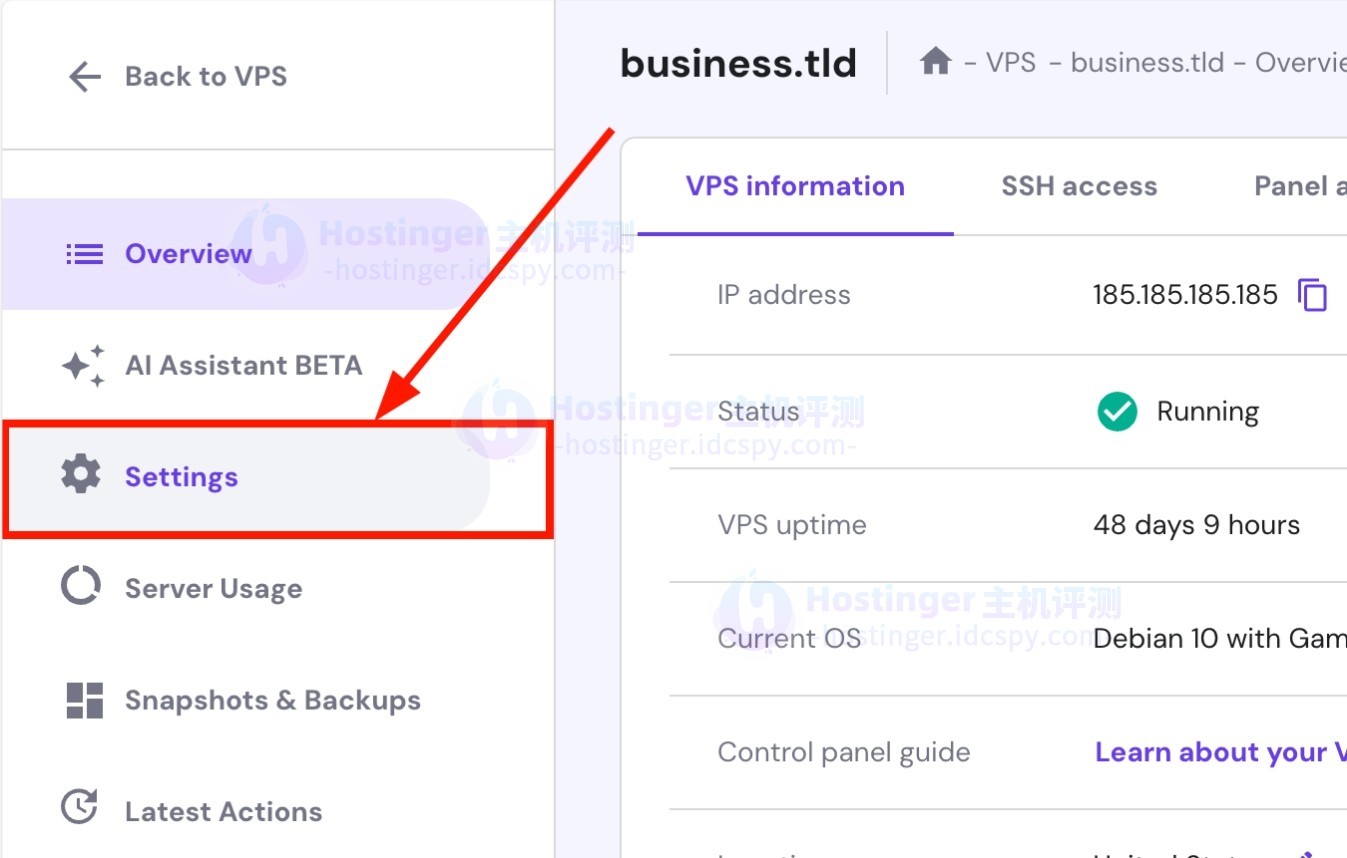Hostinger删除个人数据教程
为了保护用户的隐私,用户不再使用Hostinger账户以后,就可以选择删除个人数据。那具体怎么操作呢?本文小编就来为大家详细介绍一下Hostinger删除个人数据教程。
一、前提条件
Hostinger帐户必须为空才能启用此选项–不应有活动服务、域和未结余额;
只有用户当前登录的帐户才会被删除,例如,如果用户有两个帐户,一个在Hostinger.com上,另一个在Hostinger.co.uk上,并且用户请求删除Hostinger..com上的帐户,则Hostinger.co.co.uk中的帐户将保持不变;
用户的帐户将在完成该过程后立即删除,因此,无法恢复已删除的帐户。
二、请求删除Hostinger帐户
1、完成准备后,转到用户的个人资料并选择帐户信息。
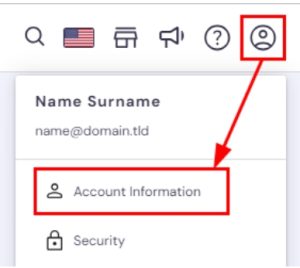
2、向下滚动至底部,找到“帐户删除”选项,然后单击“删除帐户”按钮。
注:如果用户的帐户上仍有活动服务,如域或托管计划,将收到一个通知,通知用户不符合删除帐户的条件。在这种情况下,单击“关闭”返回到用户的面板。
3、在将出现的弹出窗口中,单击复选标记以确认用户的所有数据都将被永久删除,然后单击删除。
三、确认Hostinger帐户删除
1、用户将会在几分钟后收到一封确认电子邮件。用户可以使用它登录到垃圾邮件、更新或其他收件箱中,请确保全部选中。
2、在电子邮件中,单击“删除我的数据”按钮即可完成。
版权声明:本站内容源自互联网,如有内容侵犯了你的权益,请联系删除相关内容。
 邮件群发-邮件群发软件|邮件批量发送工具|群发邮件平台|批量邮箱发送系统公司
邮件群发-邮件群发软件|邮件批量发送工具|群发邮件平台|批量邮箱发送系统公司